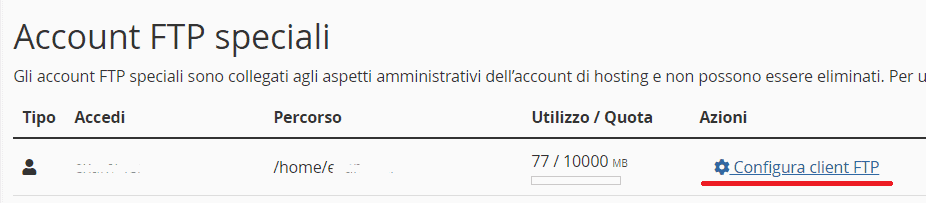Vediamo come creare un account FTP con cPanel, ma prima facciamo una breve premessa sul protocollo FTP e sulla sua utilità.
Guarda anche la versione video di questo tutorial:

Table of Contents
A cosa serve la connessione FTP
L’FTP è un protocollo per il trasferimento dei file che ti permette di accedere ai file sul tuo server attraverso un client esterno, ovvero un programma come Filezilla o Cyberduck.
Con questo sistema di comunicazione tra client e server puoi compiere operazioni sui file come ad esempio caricare file sul server o scaricarli dal server sul tuo computer. Ovviamente puoi anche modificare i file esistenti, rinominandoli, eliminandoli o spostandoli da una cartella all’altra.
Vediamo come creare un account FTP e dove trovare le informazioni necessarie a configurare il client FTP per poterci collegare al server.
Creare un account FTP
Dopo aver effettuato il login a cPanel, scorri fino alla sezione File e clicca su Account FTP.
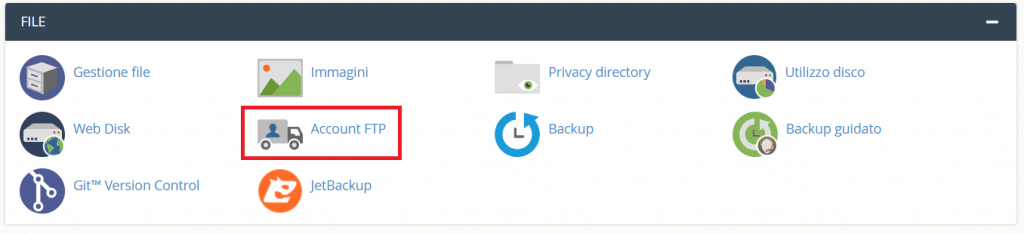
Questa funzione ti permette di creare un account FTP, vediamo come fare per compilare i campi che vedi qui:
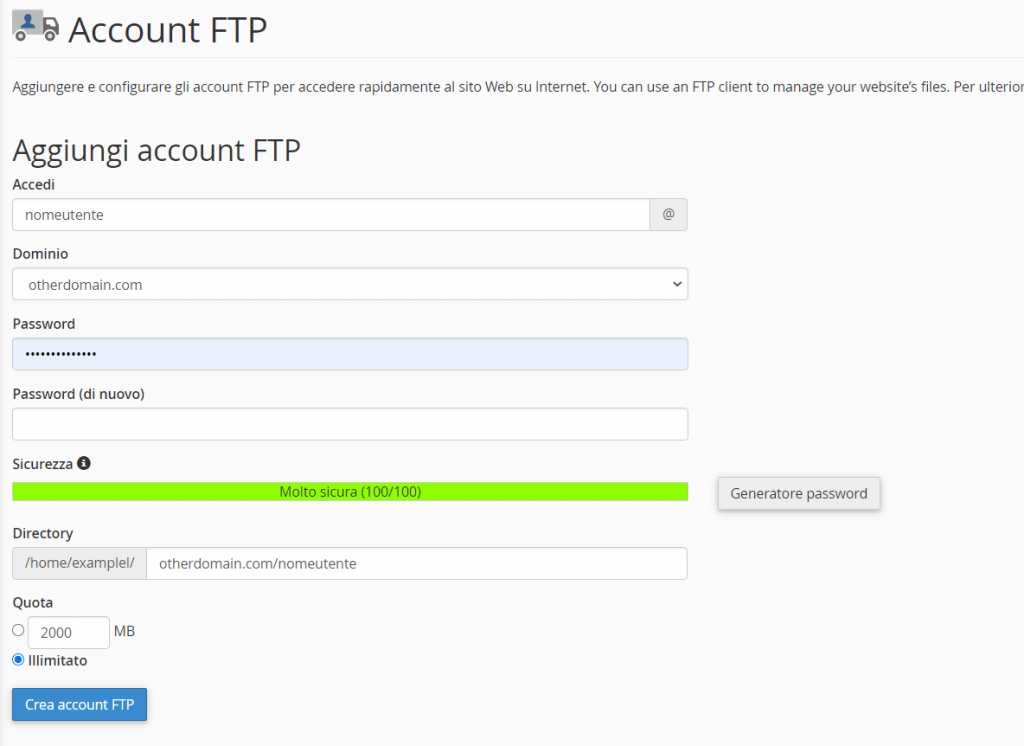
Accedi: inserisci il nome dell’utente che vuoi creare. Come vedi l’username sarà formato dal nome che inserisci seguito dal dominio del sito, in questo modo: nomeutente@dominio.it
Dominio: questo campo compare solo se ci sono più domini associati all’account. In questo caso ti basta scegliere il dominio a cui associare l’account FTP.
Password: inserisci la password per l’utente che stai creando e poi digita di nuovo la password nel campo successivo. Puoi anche utilizzare il pulsante Generatore password per far sì che il sistema crei una password sicura. In ogni caso assicurati di memorizzarla.
Sicurezza: indica il livello di sicurezza della password che hai scelto da Molto vulnerabile a Molto sicura.
Directory: da qui puoi indicare quale sarà la cartella a cui l’utente avrà accesso. L’utente per cui stai configurato l’account FTP potrà accedere solo alla cartella specificata in questo campo e a tutte le sue sottocartelle. Se vuoi garantire l’accesso a tutte le cartelle cancella il contenuto del campo in modo che resti vuoto.
Quota: la quota rappresenta il limite di spazio che l’utente può occupare. Puoi specificare un valore in MB o scegliere Illimitato se non vuoi fissare un limite.
Dopo aver compilato tutti i campi clicca sul pulsante Crea account FTP per completare la creazione dell’account.
Gestire gli account FTP
Scorrendo in basso nella sezione Account FTP vedrai una lista di tutti gli account FTP creati. Per ogni account vedrai il nome dell’utente, il percorso a cui ha accesso, l’utilizzo del disco e la quota limite impostata.

In questo pannello puoi vedere anche diverse Azioni, vediamo a che cosa servono.
Modifica password
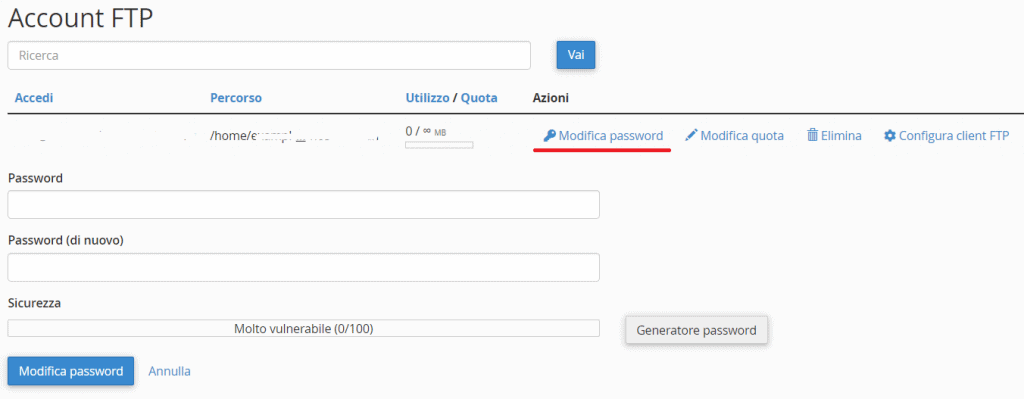
Cliccando su Modifica password ti verrà mostrato il box sottostante e potrai impostare una nuova password per l’account FTP selezionato. Al termine clicca su Modifica password per salvare le modifiche.
Modifica quota
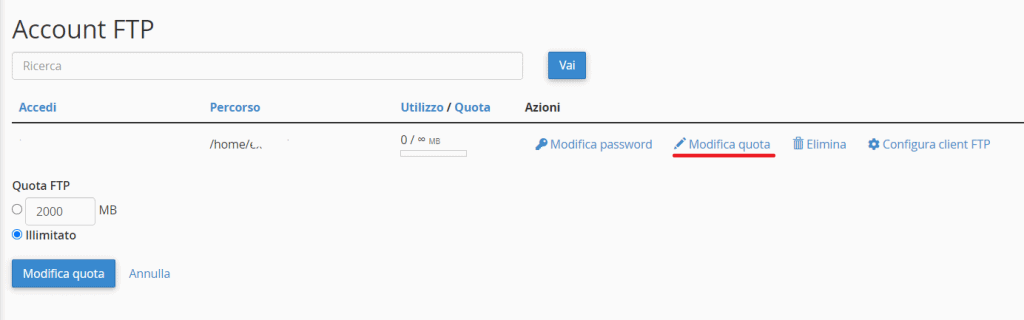
Da qui è possibile modificare la quota di spazio per l’account. Possiamo verificare il limite attuale, che in questo esempio è impostato su Illimitato e scegliere se modificarlo, dopo averlo fatto clicca su Modifica quota.
Elimina
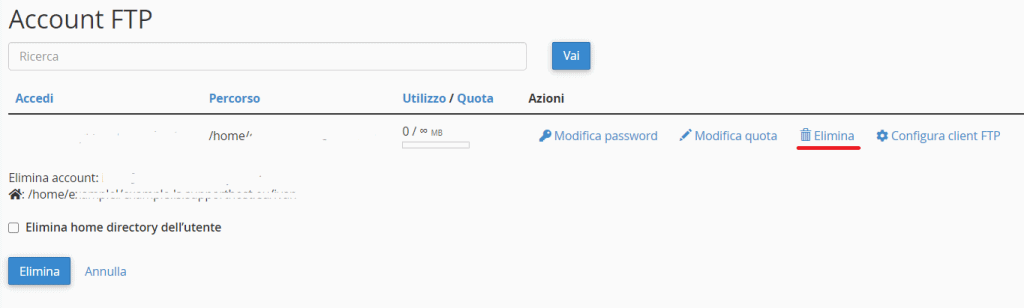
Cliccando su elimina puoi cancellare l’account FTP. Come vedi qui sotto ti viene anche richiesto se vuoi cancellare la directory associata all’utente o mantenerla.
Se vuoi cancellarla spunta la casella accanto a Elimina home directory dell’utente altrimenti lascia così com’è e clicca su Elimina.
Configura client FTP
Facendo click su Configura client FTP puoi visualizzare le impostazioni per configurare il client e connettersi via FTP al server.

Nel box Impostazioni manuali puoi, infatti vedere nome utente, server e porta da utilizzare.
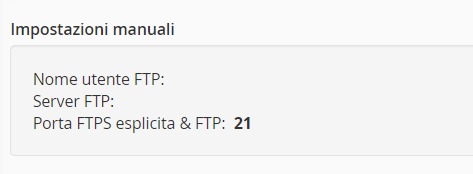
Nel box sottostante vedi invece due file di configurazione che puoi scaricare e aprire dopo aver installato uno dei due client FTP: CoreFTP (su computer con Windows) o Cyberduck (per Mac).
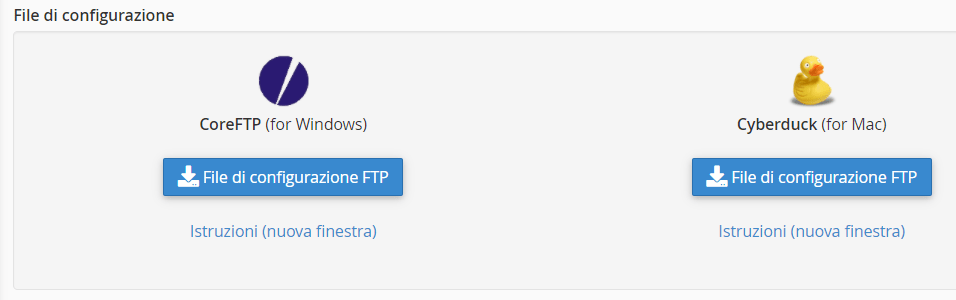
Dopo aver scaricato il file ti basterà aprirlo e il client FTP si aprirà automaticamente, preleverà i dati per l’accesso e ti permetterà di collegarti al server.
Account FTP speciali
Scorrendo in basso vedrai una sezione denominata Account FTP speciali. Gli account qui presenti vengono creati automaticamente per permettere agli amministratori di accedere via FTP. Questi account non possono quindi essere cancellati.
L’account FTP ha lo stesso username e la stessa password dell’account cPanel, trovi i dati per il login a cPanel nell’email che ti è stata inviata subito dopo l’attivazione dell’account. La cartella associata all’account FTP in questo caso è la root del sito.
Anche in questo caso facendo click su Configura client FTP puoi visualizzare le informazioni per configurare il client o scaricare direttamente i file di configurazione.